
Sommaire
Introduction
Il existe plusieurs manières de contrôler, avec Jeedom, la température de votre intérieur, que ce soit avec le plugin Thermostat ou bien avec des têtes thermostatiques connectées par exemple. Dans cet article, je vais vous présenter le module Vitoconnect OT2 de Viessmann qui vous permettra de piloter votre chaudière à distance, nativement avec une application mobile et une interface web, mais également depuis Jeedom.
Le module est disponible sur Amazon.
- Interface Internet pour radiateur Viessmann et application.
Fiche technique
- Mode de communication : Wi-Fi ou via l’interface OpenTherm.
- Alimentation : 230 V / 50 Hz.
- Dimensions : 105 mm x 105 mm x 32 mm.
- Régulations compatibles :
- Vitodens 1xx-W (WB1B, WB1C, B1HA, B1KA, B1LA, B1LB, B1HC, B1KC, B1LD).
- Vitodens 050-W (BPJC, BPJD).
Intégration dans l’application mobile ViCare
Cette étape va vous permettre de créer un compte Viessmann et d’y ajouter votre Vitoconnect (et donc votre chaudière). Le plugin pourra alors, à l’étape suivante, se connecter à votre compte et récupérer les informations disponibles.
Pour ce faire, connectez d’abord le Vitoconnect à votre chaudière Viessmann grâce au branchement en forme de « V« . Branchez ensuite l’alimentation électrique du module.
Téléchargez ensuite l’application ViCare (disponible sur Google Play Store et l’App Store) puis démarrez l’application, vous devrez alors dans un premier temps créer votre compte et connecter le module à votre réseau.
Voici quelques captures d’écran prises durant le processus d’ajout.
Vous pourrez ensuite piloter votre chaudière à distance depuis l’application ViCare et passer à la configuration du plugin sous Jeedom.
A noter que l’application permet d’afficher d’autres éléments, comme la consommation de gaz, d’électricité, ou encore la ventilation, mais tout cela dépend de votre installation. Vous trouverez toutes les informations gérées par l’application ici.
Intégration dans Jeedom
Le plugin Viessmann disponible sur Jeedom permet de récupérer les informations de votre chaudière avec l’aide du Vitoconnect OT2 et à travers votre compte créé précédemment.
Pour l’installer, accédez dans un premier temps au Market de Jeedom.
Installez le plugin Viessmann (gratuit).
Accédez ensuite à la configuration du plugin.
Activez-le ensuite.
Sélectionnez-le parmi vos plugins.
Ajoutez ensuite un équipement
Nommez-le selon vos préférences, puis prenez soin de l’activer et de remplir votre nom d’utilisateur et votre mot de passe. L’id de l’installation et de la gateway seront automatiquement récupérés grâce à l’accès à votre compte, vous n’avez donc pas besoin de les remplir.
Pour ceux qui possèdent deux circuits de chauffage, vous pouvez créer deux équipements avec, pour chacun d’entre eux, un id de circuit différent.
Si les informations de connexion renseignées sont correctes, vous pourrez observer le résultat depuis le dashboard.
Comme énoncé précédemment, les informations affichées dépendent de votre installation et certaines peuvent être manquantes si celle-ci n’est pas assez récente (comme la consommation de gaz). De plus, seule une partie des commande dans Jeedom pourrait fonctionner. Pour les reconnaître, repérez quelles sont celles disponibles dans l’application mobile.
Pour aller plus loin
Intégration dans vos scénarios
Le principal intérêt d’utiliser le module Vitoconnect avec Jeedom et bien sûr d’intégrer les commandes dans vos scénarios. Vous pourrez alors coupler les commandes de votre équipement avec, par exemple :
- Le plugin Mode, pour ajuster la production des chauffages ou d’eau chaude selon votre présence (journée, nuit) et la durée de vos absences (travail, vacances, etc…).
- Le plugin Alarme, qui peut également être utilisé selon vos absences et ainsi ajuster cette production lorsque l’alarme est activée ou non.
- Les plugins Agenda et Google Agenda si vous les utilisez pour vos départs et retours de vacances.
Voici la liste des commandes disponibles pour votre chaudière depuis Jeedom.
A titre d’exemple, voici comment passer la chaudière en marche réduite en cas d’activation de l’alarme.
Puis passer la chaudière en marche normale en cas de désactivation de l’alarme.
Pour plus d’informations concernant l’utilisation du plugin Alarme, veuillez prendre connaissance de cet article.
Modifier la courbe de chauffe
Un autre intérêt d’utiliser le Vitoconnect avec Jeedom est de pouvoir historiser vos valeurs dans Jeedom (de préférence avec des capteurs de température dans votre intérieur). Vous pourrez ainsi ajuster la courbe de chauffe selon la température observée dans votre intérieur par rapport à la température extérieure. La courbe de chauffe permet en effet d’anticiper les variations de température à l’intérieur de votre domicile en mesurant la température extérieure, soit avec une application utilisant un service de météo, soit avec une boitier situé à l’extérieur de chez vous. Ainsi, lorsque la température extérieure diminue, votre chaudière va produire davantage de chaleur pour garder une température constante (la température de consigne) à l’intérieur.
Pour ce faire, cliquez sur l’icône ci-dessous.
Modifiez ensuite les valeurs selon vos préférences.
Voici les valeurs recommandées par Viessmann pour la pente :
- 0,3 à 0,5 pour une maison bien isolée avec un chauffage par le sol.
- 1,0 à 1,2 pour une maison bien isolée avec des radiateurs.
- 1,4 à 1,6 pour une maison individuelle plus ou moins ancienne avec des radiateurs.
Viessmann recommande également, si la température ambiante est :
- Faible d’une manière générale, augmentez la parallèle.
- Faible, notamment les jours de froid, augmentez la pente.
- Élevée à l’intersaison, mais suffisante les jours de froid, réduisez la parallèle et augmentez la pente.
- Faible à l’intersaison, mais suffisante les jours de froid, augmentez la parallèle et réduisez la pente.
Suivre la production d’eau chaude
Vous pouvez également historiser la température de l’eau et la comparer avec la température de consigne au fil du temps et ainsi observer comment cette température évolue au fur et à mesure de vos journées. Par exemple, si vous souhaitez que l’eau soit chauffée à 07h00 chaque matin et que vous ne savez pas à combien de temps mettra votre eau à atteindre la température de consigne, vous pouvez faire plusieurs essais (05h00, 06h00, etc…) et observer le résultat dans vos historiques pour savoir à quelle heure il est le plus judicieux de commencer à chauffer votre eau.
Pour ce faire, accédez au plugin Viessmann.
Sélectionnez votre équipement.
Accédez aux commandes.
Recherchez la commande « Température eau chaude » (info) et cochez « Historiser ».
Prenez soin de configurer l’historique pour désactiver le lissage des valeurs et définir une purge automatique si vous le désirez.
Cliquez ensuite sur la température actuelle sur le widget pour faire apparaître la courbe.
Historique des erreurs
Vous pouvez également récupérer l’historique des erreurs générées par votre chaudière Viessmann, pratique si celle-ci a eu lieu pendant votre absence ou que vous n’ayez pas eu le temps de la consulter. Pour ce faire, cliquez sur l’icône ci-dessous.
Vous trouverez directement la liste des erreurs générées avec leur horodatage et leur code d’erreur.
Personnalisation du widget
Le plugin propose quelque options de personnalisation concernant l’affichage du widget. Pour les modifier, rendez-vous sur le plugin Viessmann.
Sélectionnez votre équipement.
Accédez à l’onglet « Widget« .
Modifiez ensuite les options souhaitées.
Si vous choisissez en unité le kWh, vous pouvez définir le facteur de conversion permettant de passer des m3 aux kWh.
Augmenter la fréquence d’actualisation
Par défaut, le plugin récupère les informations toutes les 30 minutes. Pour augmenter cette fréquence, rendez-vous dans la configuration du plugin et choisissez le cron de votre choix (cron pour chaque minute, cron5 pour toutes les 5 minutes, etc…). Sauvegardez ensuite votre modification.
Attention cependant, Viessmann limite le nombre de requêtes vers leur service à 1450. Le développeur du plugin a donc choisi de modifier le cron de sorte à ce qu’il s’exécute pour toutes les minutes paires uniquement.
Accès aux données depuis le site de Viessmann
Vous pouvez aussi consulter les informations relevées, et ce, directement depuis le site de Viessmann. Pour ce faire, rendez-vous à cette adresse :
https://vitoguide.viessmann.com/
Cliquez ensuite sur le bouton Login situé en haut à droite et connectez-vous avec votre identifiant et votre mot de passe.
En conclusion
Avant son essai, je m’interrogeai sur la mise en marche du Vitoconnect OT2 et son branchement, mais force est de constater que Viessmann propose ici un module vraiment plug & play, très simple à installer et à utiliser (pas plus de quelques minutes, création du compte et intégration du module inclus). Les possibilités offertes via le plugin permettent des automatismes très pratiques, d’ajuster le fonctionnement de votre chaudière et donc de mieux contrôler votre consommation, tout en ayant la possibilité de modifier manuellement les paramètres de la chaudière avec l’application mobile ViCare (si vous retardez vos vacances de quelque jours par exemple…). Je la trouve d’ailleurs étonnamment très bien notée sur le Google Play Store (4,3/5) comparé à d’autres applications destinées à des objets connectés (sans citer de nom mais frôlant les 2/5).
C’est donc un équipement que je recommande à tous les possesseurs de chaudière Viessmann compatible.
- Interface Internet pour radiateur Viessmann et application.



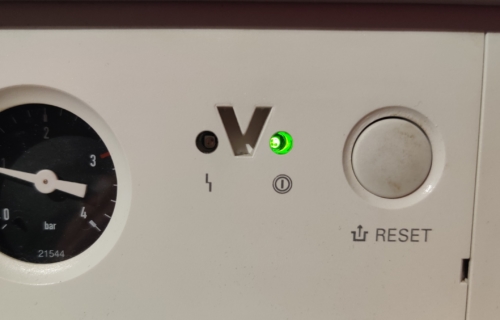

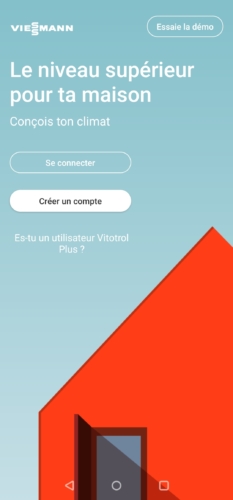
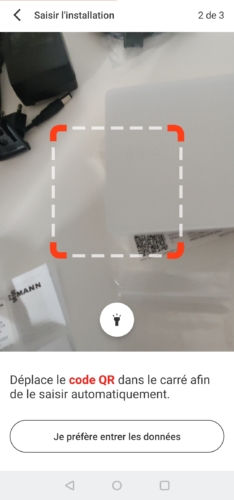
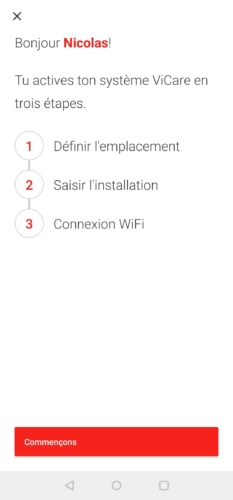
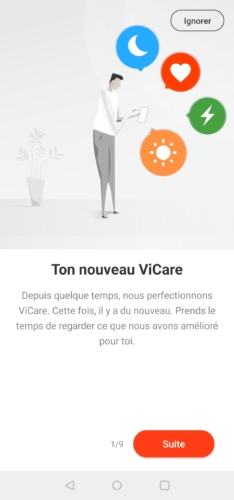
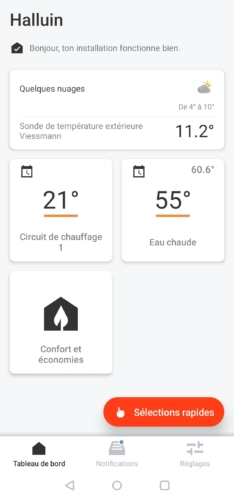
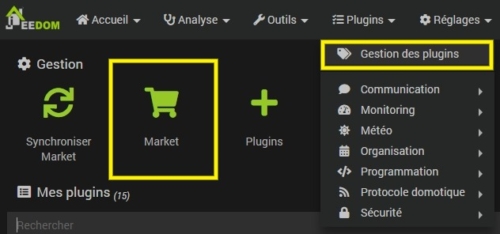
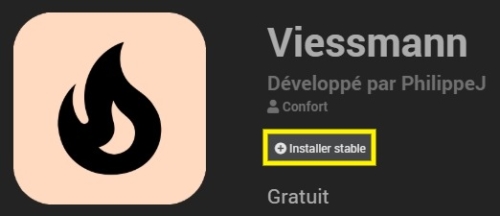


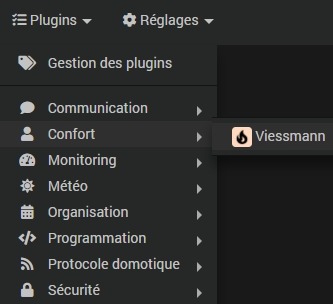
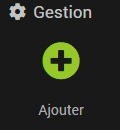
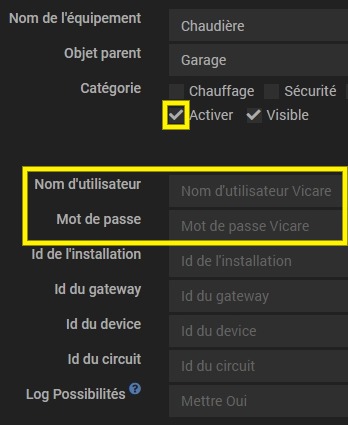
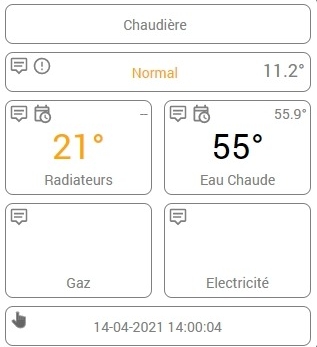
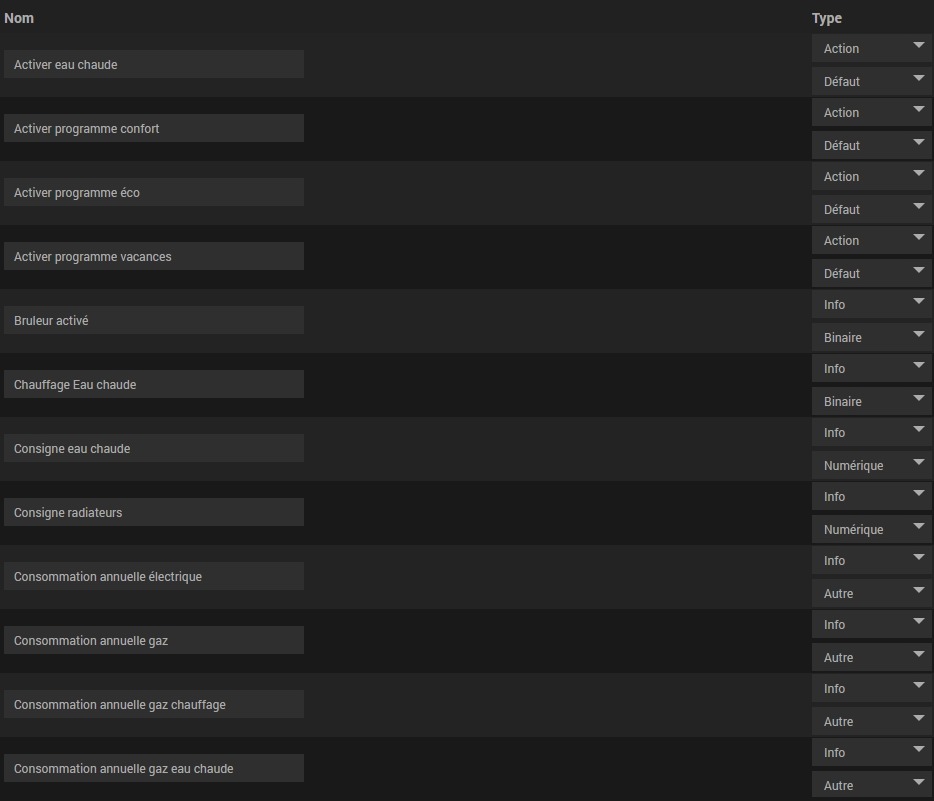
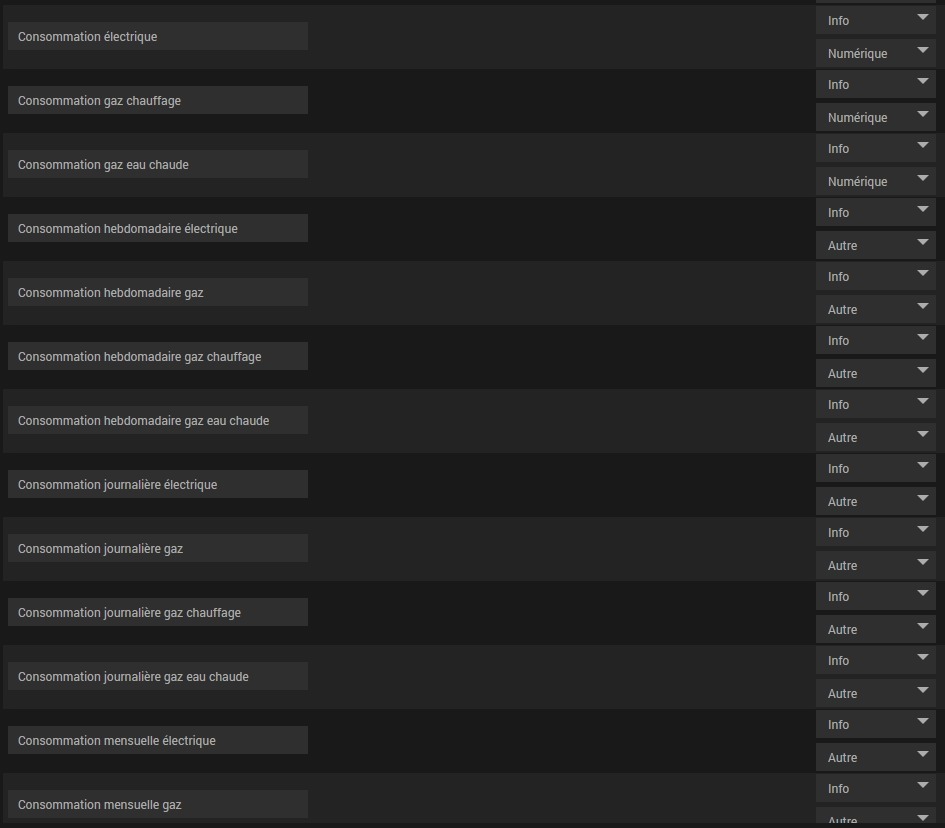
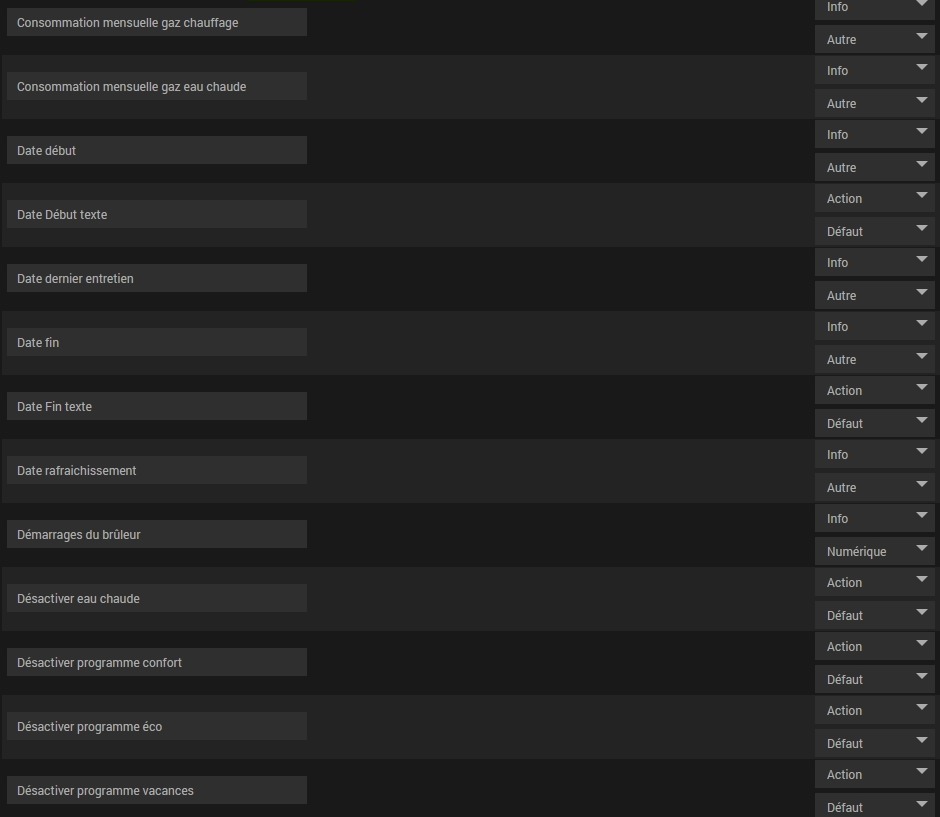
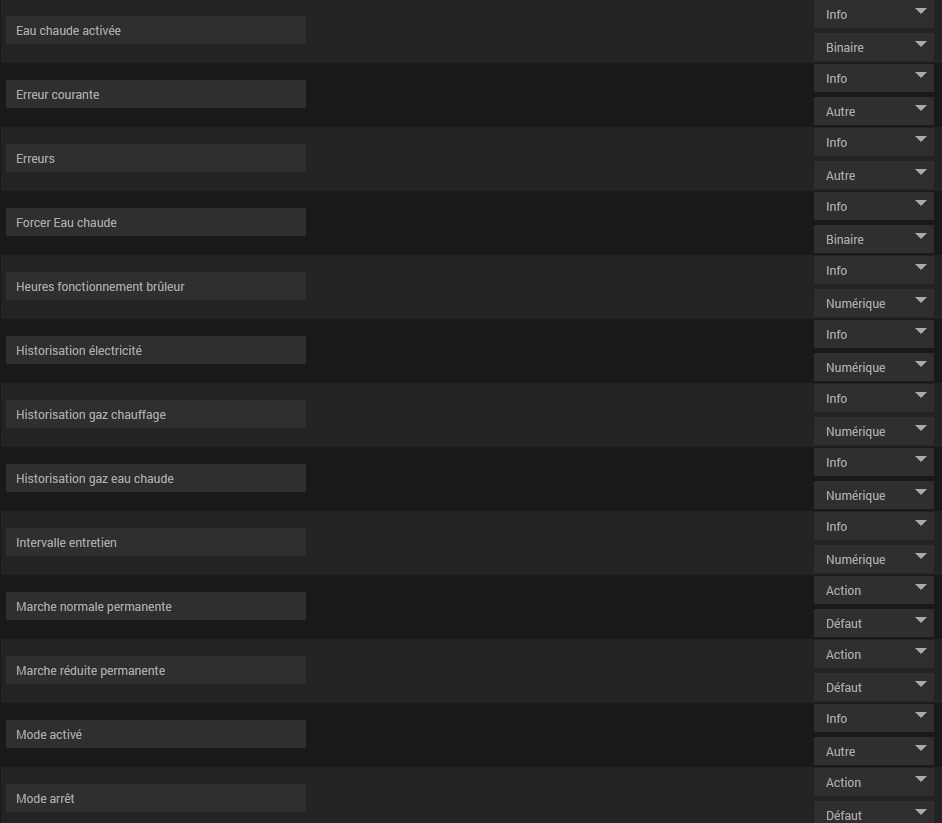
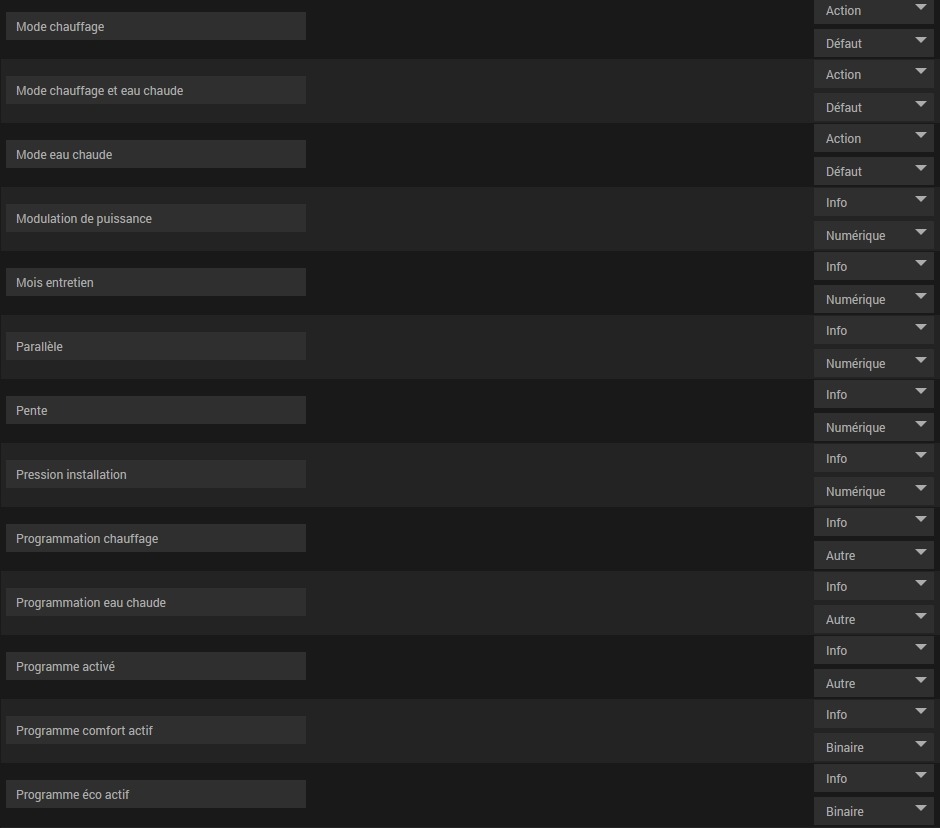
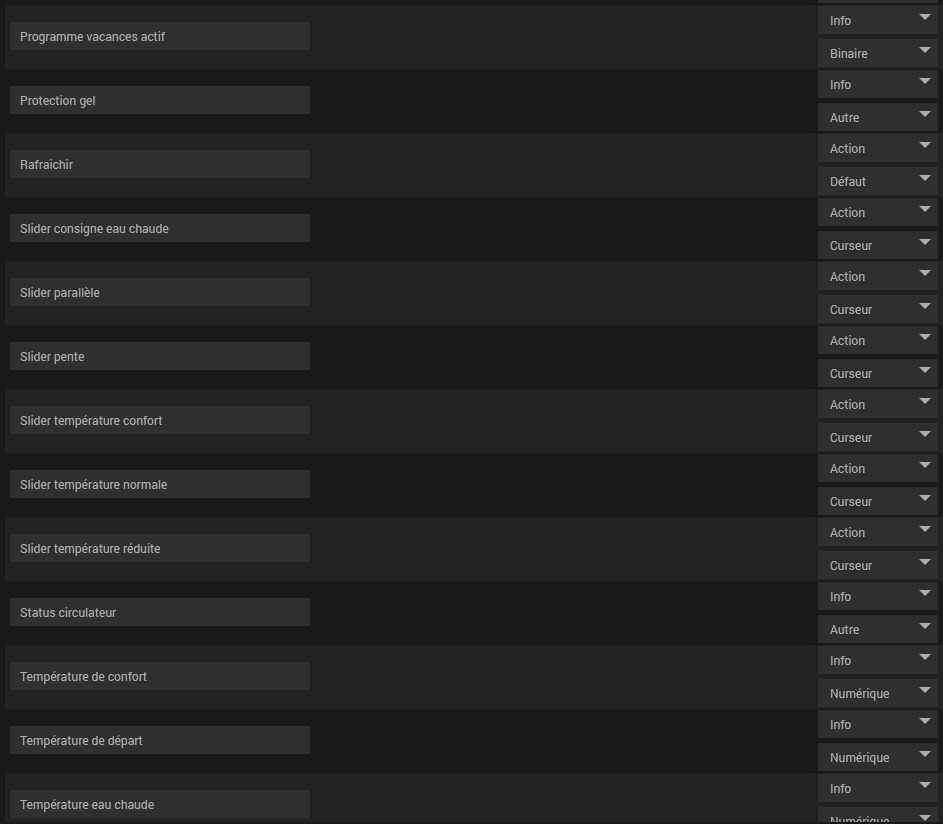

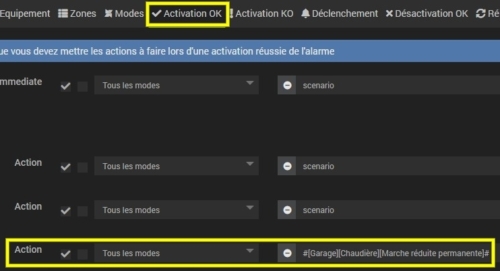
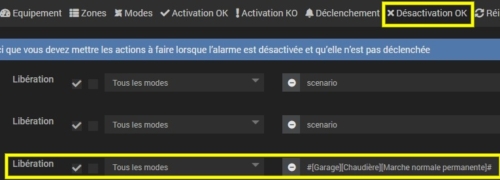
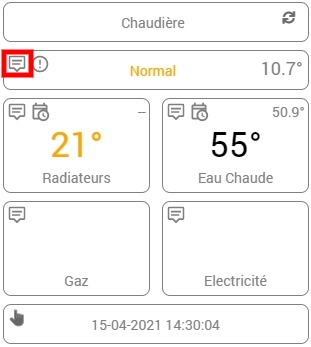
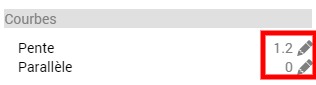
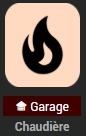
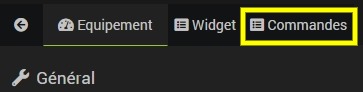
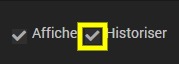
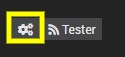
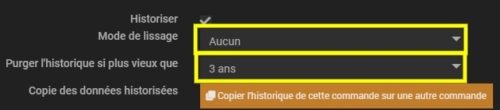
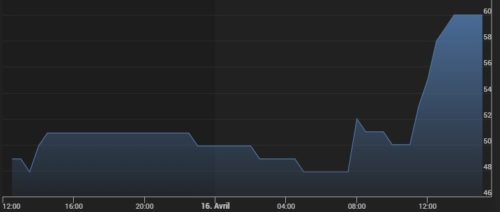
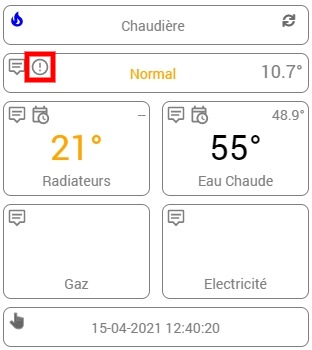
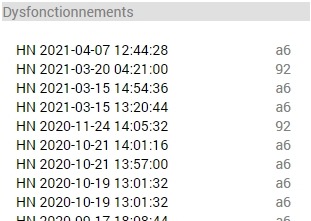
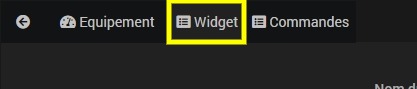
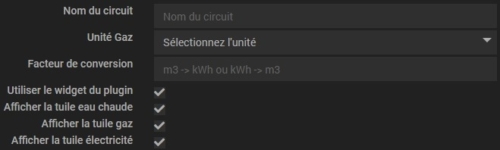
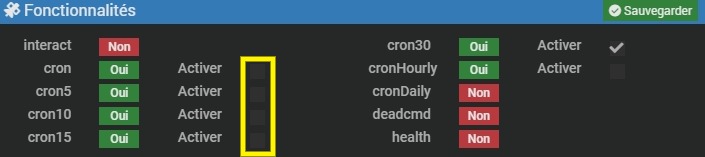
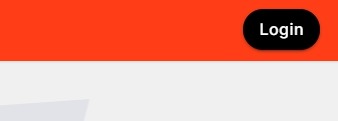
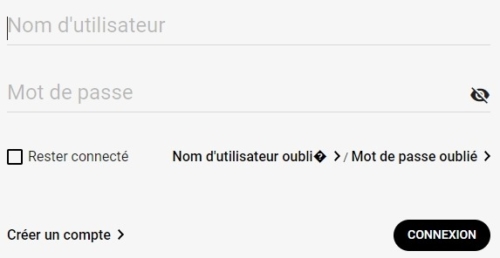
Bonjour et merci pour ce travail et ce tuto très clair !
J’ai une 222-F avec régulation HO2B et un VitoConnect 100 qui remonte parfaitement les données sur le cloud ViGuide et l’applciation Android.
Cependant, après installation de votre plugin, je n’ai aucune information malgré une vérification de mon mail et mot de passe.
Les logs indiquent : Exécution de la commande [Cellier][222-F][Rafraichir] avec les paramètres {« user_login »: »XXX », »user_id »: »2″}
Avec XXX qui ne correspond pas à mon mail mais au user de Jeedom !
Merci pour votre aide
bonjour
Le vitodata 100 (OPTO1, filaire, application Vitotrol) et le VItoconnect OPTO2 – application Vicare et plugin Jeedom – utilsent deux protocoles différents
Bonjour, merci pour ce tuto.
J’ai réussi à trouver un vitoconnect opto 2 que j’ai installé sur notre chaudière fuel Vitoladens 300c. Cette chaudière est actuellement pilotée part un Vitotrol 200c.
Mon problème est que le bouton du thermostat Vitotrol 200c est toujours prioritaire sur les consignes de température.
Si sur ViCare, je demande une température de 19° alors que le bouton du Vitotrol 200c est sur 15°, l’appli du ViCare affiche bien 19° mais repasse à 15° quelques secondes plus tard.
Comment désactiver le réglage de température via le Vitotrol 200c tout en gardant la sonde de température qu’il intègre ?
Merci mille fois de votre aide.
Bonjour, merci pour cette article, beau boulot!
J’ai une pompe à chaleur et des panneaux photovoltaïques.J aimerai forcer le
démarrage de l’eau chaude quand j’injecte du courant sur le réseau,( en forçant j’entend par la soit par simplement la faire fonctionner ou soit en augmentent la température)
Si la réponse est oui c’est possible, ça va me simplifier la vie ( j’achète le boîtier vitoconnect et je l’installe direct sur ma PAC)